Tutorial grafik Dabaicai untuk pemasangan semula sistem satu klik
Dalam penggunaan komputer harian, selalunya perlu memasang semula sistem pengendalian untuk menyelesaikan beberapa masalah. Apabila memasang semula sistem, kami boleh bergantung pada alat pemasangan semula sistem satu klik untuk menyelesaikan tugas. Baru-baru ini, seorang pengguna bertanya kepada editor Dabaicai cara mengendalikan pemasangan semula sistem satu klik. Jadi izinkan saya menunjukkan kepada anda bagaimana untuk melakukannya. Mari lihat di bawah!
Tutorial grafik pemasangan semula sistem satu klik Dabaicai:
1 Selepas memasukkan cakera U, klik dua kali untuk membuka alat penciptaan cakera Dabaicai U, klik "Ya" untuk memuat turun komponen dalam talian, dan selepas komponen berjaya dikemas kini. , klik "Penciptaan satu klik" cakera boleh boot USB".

2. Selepas membuat cakera boot USB, masukkan cakera USB dan tekan kekunci pintasan untuk memasuki bios. Pilih pilihan cakera U dan tekan Enter untuk memasuki langkah seterusnya Nota: Biasanya pilihan dengan perkataan "USB" ialah pilihan cakera U.
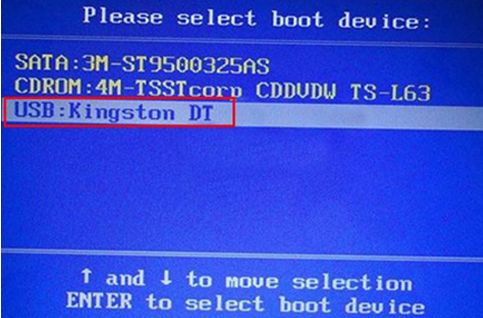
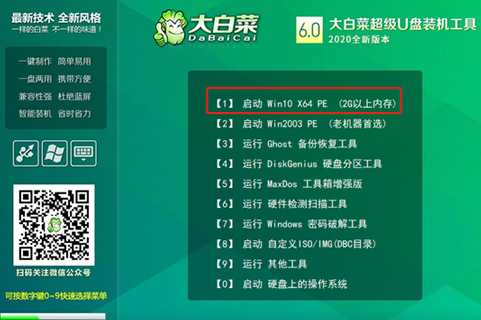
3 Pilih imej ISO yang anda sediakan dalam pemacu kilat USB untuk pemasangan. Pilih "Windows 7 SP1 64-bit Professional Edition. Klik "OK", dan kemudian klik "Execute", tetingkap pemulihan satu klik kubis Cina akan muncul.
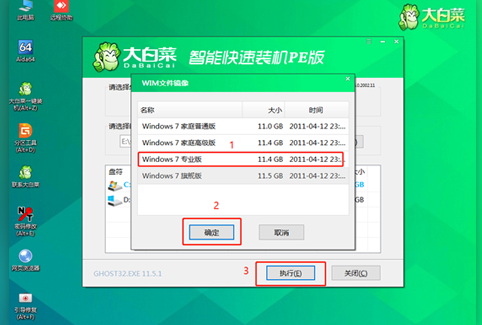
4. Selepas pemasangan sistem selesai, klik "Ya" untuk memulakan semula komputer dan mencabut palam sistem dengan satu klik
Atas ialah kandungan terperinci Tutorial grafik Dabaicai untuk pemasangan semula sistem satu klik. Untuk maklumat lanjut, sila ikut artikel berkaitan lain di laman web China PHP!

Alat AI Hot

Undresser.AI Undress
Apl berkuasa AI untuk mencipta foto bogel yang realistik

AI Clothes Remover
Alat AI dalam talian untuk mengeluarkan pakaian daripada foto.

Undress AI Tool
Gambar buka pakaian secara percuma

Clothoff.io
Penyingkiran pakaian AI

AI Hentai Generator
Menjana ai hentai secara percuma.

Artikel Panas

Alat panas

Notepad++7.3.1
Editor kod yang mudah digunakan dan percuma

SublimeText3 versi Cina
Versi Cina, sangat mudah digunakan

Hantar Studio 13.0.1
Persekitaran pembangunan bersepadu PHP yang berkuasa

Dreamweaver CS6
Alat pembangunan web visual

SublimeText3 versi Mac
Perisian penyuntingan kod peringkat Tuhan (SublimeText3)

Topik panas
 1377
1377
 52
52
 Tutorial tentang menyediakan cakera USB bios untuk but dan memasang semula sistem
Jul 13, 2023 pm 04:33 PM
Tutorial tentang menyediakan cakera USB bios untuk but dan memasang semula sistem
Jul 13, 2023 pm 04:33 PM
Bagaimana untuk menyediakan but cakera USB dalam bios? Apabila kami membuat semula sistem melalui pemacu kilat USB, kami perlu menetapkan but pemacu kilat USB dalam BIOS untuk operasi biasa Walau bagaimanapun, ramai pengguna tidak tahu cara menyediakan but pemacu kilat USB dalam BIOS Hari ini, editor akan Kaedah tetapan membawa semua orang. Tetapkan item but USB untuk membuat semula sistem 1. Editor mengambil komputer Lenovo v310 sebagai contoh Pertama, kami memasukkan cakera but yang disediakan ke dalam komputer, tekan dan tahan F2 atau F12 semasa permulaan untuk memasuki halaman bios "security" dan tukar "secureboot" kepada pilihan "disabled". 2. Kemudian klik pada pilihan "boot" dan tukar "bootmade" kepada
 Langkah terperinci untuk memasang sistem pada komputer dengan satu klik pada telefon mudah alih
Jul 16, 2023 pm 10:37 PM
Langkah terperinci untuk memasang sistem pada komputer dengan satu klik pada telefon mudah alih
Jul 16, 2023 pm 10:37 PM
Sesetengah rakan ingin menggunakan telefon bimbit mereka untuk memasang sistem komputer. Tetapi saya tidak tahu cara memasang sistem Windows pada telefon mudah alih saya. Sebenarnya, ada cara untuk memasang semula sistem komputer pada telefon bimbit dengan satu klik Jadi bagaimana untuk memasang semula sistem komputer pada telefon bimbit dengan satu klik? Seterusnya, saya akan mengajar anda tutorial terperinci tentang memasang semula sistem Windows pada komputer anda dengan satu klik pada telefon mudah alih anda. 1. Muat turun dan pasang Android yang menjalankan perisian mesin maya dan fail imej Bochs sistem pada komputer anda. 2. Selepas pemasangan selesai, nyahzip pakej pemasangan perisian mesin maya Android yang menjalankan, dan anda akan melihat fail "Bochs" dan "SDL". Kemudian nyahzip pakej sistem dan salin fail imej CD ".Img" ke direktori "SDL" 3. Kemudian pasang fail Bochs ke dalam telefon dan letakkan folder SDL pada telefon S
 Bagaimana untuk memasang semula sistem pengendalian Windows 7 Ultimate
Jan 03, 2024 pm 07:39 PM
Bagaimana untuk memasang semula sistem pengendalian Windows 7 Ultimate
Jan 03, 2024 pm 07:39 PM
Apabila kita menggunakan sistem operasi win7, jika pelbagai masalah berlaku dalam sistem semasa penggunaan, kita pasti akan berfikir untuk memasang semula sistem operasi jika kita tidak dapat menyelesaikannya. Jadi mengenai persoalan bagaimana untuk memasang semula sistem Windows 7 Ultimate, editor merasakan bahawa ia tidak sukar. Kami hanya perlu memuat turun sistem pengendalian yang selamat dan hijau dan kemudian menggunakan perisian alat yang berkaitan untuk memasang semula sistem. Mari kita lihat langkah-langkah khusus untuk melihat bagaimana editor melakukannya ~ Cara memasang semula sistem Windows 7 Ultimate Edition 1. Alat persediaan untuk memasang semula sistem win7: 1. Cakera U kosong 8G 2. Penciptaan cakera boot cakera Xiaobai U alat >>> Alamat muat turun pemasangan semula satu klik Xiaobai<<<3
 Bagaimana untuk memasang semula sistem win10 menggunakan CD
Dec 30, 2023 pm 01:57 PM
Bagaimana untuk memasang semula sistem win10 menggunakan CD
Dec 30, 2023 pm 01:57 PM
Baru-baru ini, beberapa rakan melaporkan bahawa sistem win10 mereka ranap dan tidak boleh boot ke mod selamat untuk membaiki sistem. Sebenarnya, kita boleh memuat turun sistem baru dan memasangnya menggunakan CD Hari ini, editor telah membawa langkah terperinci untuk menyelesaikan masalah, mari kita lihat butiran bersama-sama. Langkah-langkah untuk memasang semula sistem win10 dengan CD: 1. Masukkan CD win10, mulakan semula komputer, tekan F12, F11, Esc dan kekunci pintasan lain, pilih pilihan DVD, dan tekan Enter 2. Apabila antara muka ini muncul, tekan sebarang kunci untuk boot dari CD atau DVD 3. Boot dari CD dan masukkan antara muka pemasangan win10, pilih bahasa dan kaedah input, dan sahkan 4. Dalam antara muka ini, terus klik "Pasang Sekarang" 5. Apabila digesa untuk memasukkan kunci produk, pilih Langkau. 6. Pilih versi sistem pemasangan
 Tutorial pemasangan semula sistem komputer riba Dell
Jul 21, 2023 am 08:33 AM
Tutorial pemasangan semula sistem komputer riba Dell
Jul 21, 2023 am 08:33 AM
Dell telah menjual dengan sangat hangat sejak beberapa tahun kebelakangan ini. Ia mempunyai penampilan yang bergaya dan ringan, prestasi yang hebat dan prestasi kos tinggi Ia telah dicari oleh ramai pekerja pejabat dan pelajar. Baru-baru ini, saya juga telah menerima pertanyaan daripada beberapa rakan tentang cara memasang semula sistem pada komputer riba Dell, saya akan menunjukkan kepada anda keseluruhan proses pemasangan semula sistem pada komputer riba Dell. 1. Pertama, anda perlu memuat turun perisian pemasangan semula bar pemasangan (anda boleh memuat turunnya dari laman web rasmi Bar Pemasangan Baidu Selepas memuat turun, buka antara muka bar pemasangan 3. Pilih sistem yang perlu dipasang dan muat turunnya. 4. Pilih sistem yang ingin anda pasangkan perisian komputer 5. Mulakan muat turun 6. Sebarkan persekitaran pemasangan 7. Kerahan persekitaran selesai, klik Mulakan semula sekarang 8. Selepas memulakan semula, masukkan antara muka pe. , pilih item kedua 9. Mulakan pemasangan
 Bagaimana untuk menyediakan BIOS apabila memasang Win7 dari pemacu kilat USB
Dec 26, 2023 pm 04:15 PM
Bagaimana untuk menyediakan BIOS apabila memasang Win7 dari pemacu kilat USB
Dec 26, 2023 pm 04:15 PM
Apabila kami menggunakan sistem pengendalian win7, jika kami ingin memasang semula sistem kami, kami boleh cuba menggunakan pemacu kilat USB. Tetapi ramai rakan masih tidak tahu bagaimana untuk menyediakan bios apabila memasang semula sistem win7 dari pemacu kilat USB. Jadi setakat yang editor tahu, selepas memulakan semula komputer dan menggunakan kekunci pintasan untuk memasuki antara muka bios, kita boleh memilih pilihan but untuk melaksanakan operasi yang berkaitan. Mari kita lihat langkah-langkah khusus untuk melihat bagaimana editor melakukannya ~ Bagaimana untuk menyediakan win7bios untuk memasang semula sistem daripada pemacu kilat USB 1. Selepas memasuki antara muka BIOS, tukar ke antara muka pilihan but dan cari pemacu kilat USB pilihan (komputer yang berbeza memaparkan sedikit berbeza. Secara umumnya, ia dipaparkan sebagai Nama pemacu kilat USB mungkin bermula dengan USB), apa yang dipaparkan pada antara muka editor ialah "removebledevice",
 Tutorial pemasangan semula sistem Win10 1803
Jan 03, 2024 pm 02:17 PM
Tutorial pemasangan semula sistem Win10 1803
Jan 03, 2024 pm 02:17 PM
Microsoft telah menolak pratonton pantas Windows 10 RS4 versi 17133, dan menolak kemas kini 17133 untuk saluran perlahan RS4. Versi ini sepatutnya versi RTM Windows 10 RS4 yang dinantikan oleh semua orang Versi rasmi Windows 10 Creators Update Spring Edition RTM dikunci untuk Build 17133, dan versi yang dikemas kini ialah: 1803. Seterusnya, editor akan menunjukkan kepada anda cara memasangnya. Tutorial pemasangan semula sistem Win10 Tutorial 1803 Windows 10 kemas kini dan naik taraf kepada tutorial sistem versi 1803 Kemas kini dan naik taraf Windows 10 daripada versi 17127 kepada 1803 (17133) Windows 10 Creators Update Spring Edition RTM versi rasmi, yang dinaik taraf daripada kemas kini saluran perlahan
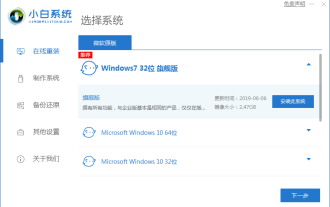 Tutorial grafik tiga langkah Xiaobai untuk memuat turun dan memasang versi imej sistem xp yang dipasang
Jul 11, 2023 pm 11:25 PM
Tutorial grafik tiga langkah Xiaobai untuk memuat turun dan memasang versi imej sistem xp yang dipasang
Jul 11, 2023 pm 11:25 PM
Semakin ramai orang suka memasang semula sistem asal, tetapi ramai orang tidak tahu cara memuat turun sistem Windows yang mereka mahukan. Hari ini kami akan berkongsi dengan anda tutorial grafik tentang cara memuat turun dan memasang imej sistem XP menggunakan perisian versi dipasang tiga langkah Xiaobai. 1. Matikan perisian anti-virus komputer, kemudian muat turun dan pasang alat pemasangan semula sistem satu klik Xiaobai, bukanya, pilih sistem XP dan klik untuk memasang sistem ini. (Perhatikan bahawa sebelum pemasangan, sandarkan data penting pada pemacu cakera sistem C) 2. Tunggu perisian memuat turun fail imej xp. 3. Selepas menggesa bahawa penggunaan persekitaran selesai, mulakan semula komputer dengan serta-merta. 4. Dalam antara muka ini, pilih sistem xiaobai-pe dan tekan Enter untuk masuk. 5. Selepas memasuki sistem pe, alat pemasangan Xiaobai akan memasang sistem xp secara automatik. ,



